当前位置: 首页 > 台式电脑xp系统怎么升级到win7?台式电脑xp系统升级到win7的方法步骤教程
台式电脑xp系统怎么升级到win7?台式电脑xp系统升级到win7的方法步骤教程?
当我们使用台式电脑时,在某些情况下,我们可能需要更换或重新安装操作系统。至于如何将台式计算机xp系统升级到win7,小编认为我们可以在计算机商店或本站网站上下载操作系统进行安装。让我们来看看小编是怎么说的~希望对你有所帮助。

台式电脑xp系统怎么升级到win7
1、下载U启动软件,然后最好是准备一个10GB的U盘进行制作。
2、打开U启动软件,选择自己插入的U盘,然后点击【开始制作】。

3、在给出的系统中,选择自己想要的系统,然后点击【开始制作】。

5、然后会弹出提示,注意保存备份U盘中重要数据,然后点击【确定】。

6、制作完成以后,会弹出成功提示,点击【确定】。
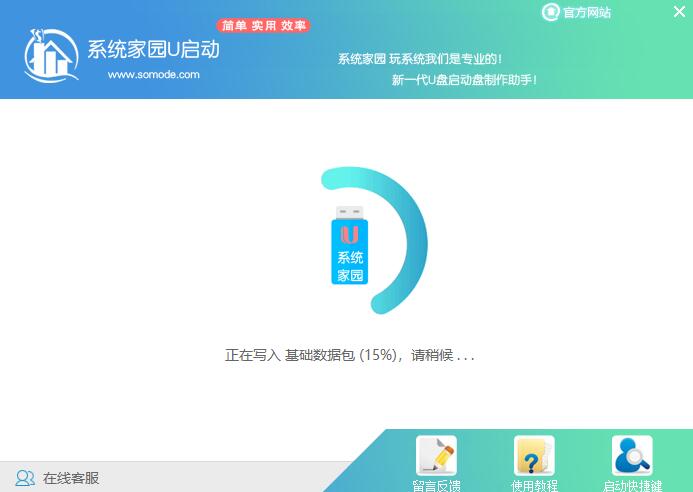
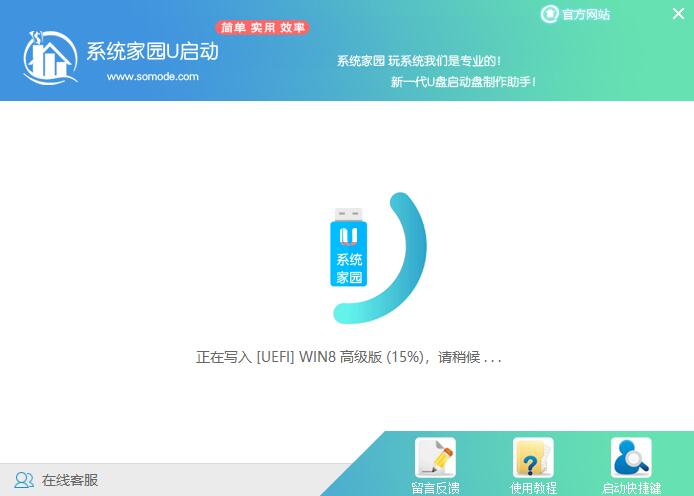
7、然后重启电脑,电脑开机的时候,按下【F2】或【F10】进入系统界面。选择【代表U盘的USB】选项。
ps:每种电脑主板型号不一样,进入系统界面的按键也不同
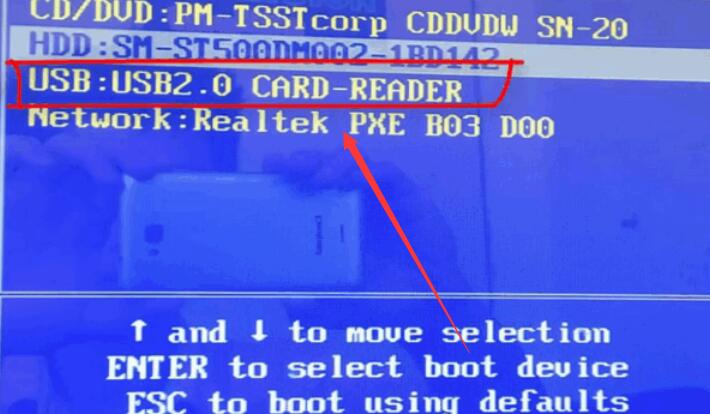
8、然后会打开U启动界面。选择第二个【本站 WIN8 PE 高级版(新机器)】。
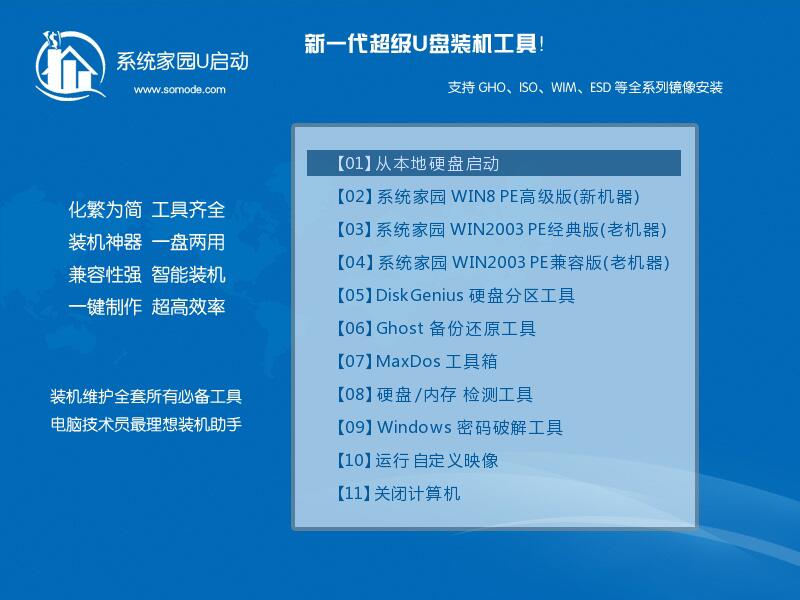
9、然后选择你下载的系统进行安装,点击【安装】即可。
10、选择盘符的时候,默认选择C盘。然后点击选择【开始安装】。
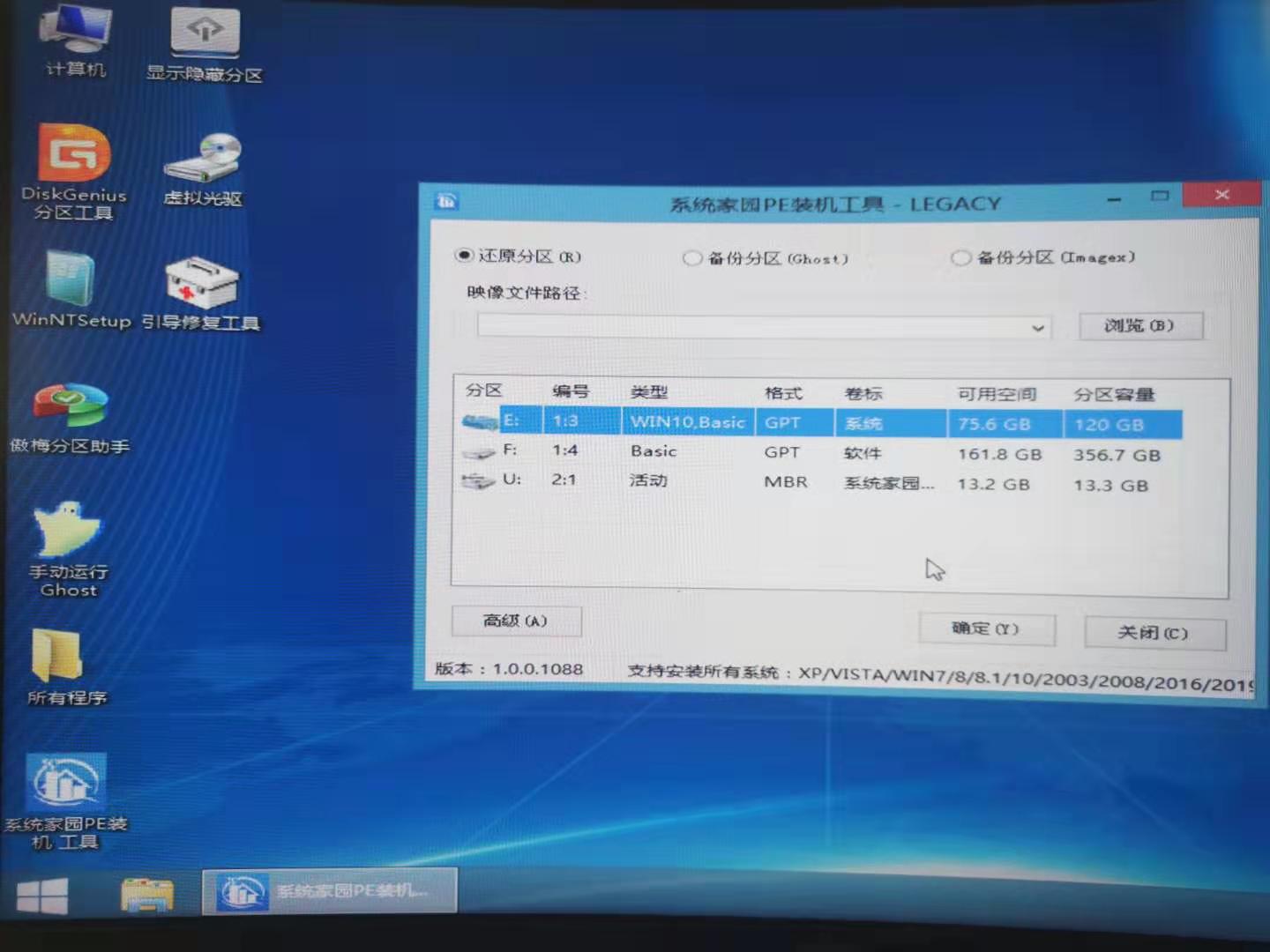
11、稍作等待后,安装完成,拔出U盘,重启电脑就完成了哦。
以上就是小编给各位小伙伴带来的台式电脑xp系统怎么升级到win7的所有内容,希望你们会喜欢。

2024-02-13

2024-03-07

2024-03-07

2024-03-07

2024-03-07

2024-03-05

2024-03-07